Inštalácia doplnku pre FL Studio
veľa hudobné programy už majú vstavané efekty a rôzne nástroje. Ich počet je však dosť obmedzený a neumožňuje používať všetky funkcie programu. Preto existujú doplnky tretích strán pre každý vkus, z ktorých väčšinu si môžete kúpiť na oficiálnych stránkach pre vývojárov.
To platí aj pre mnohých FL Studio , pre ktoré boli vytvorené rôzne zásuvné moduly. Poďme sa pozrieť, kde nájsť a ako nainštalovať ďalší softvér pre FL Studio.
obsah
Inštalácia doplnku pre FL Studio
Veľká časť doplnkov sa vyvíja pomocou technológie VST (Virtual Studio Technology) a vlastne sa nazývajú - VST-plugins. Existujú dva typy - Nástroje a efekty. Vďaka nástrojom môžete generovať zvuky rôznymi spôsobmi a vďaka efektom môžete spracovávať tie isté generované zvuky. V tomto článku sa budeme zaoberať zásadou inštalácie jedného z týchto VST.
Prečítajte si tiež: Najlepšie plug-iny VST pre FL Studio
Vyhľadávací softvér
Najprv musíte nájsť softvér, ktorý vám vyhovuje, ktorý nainštalujete do FL Studio. Najlepšie je použiť oficiálnu stránku, kde sa nachádza špeciálna sekcia venovaná nákupu doplnkov.
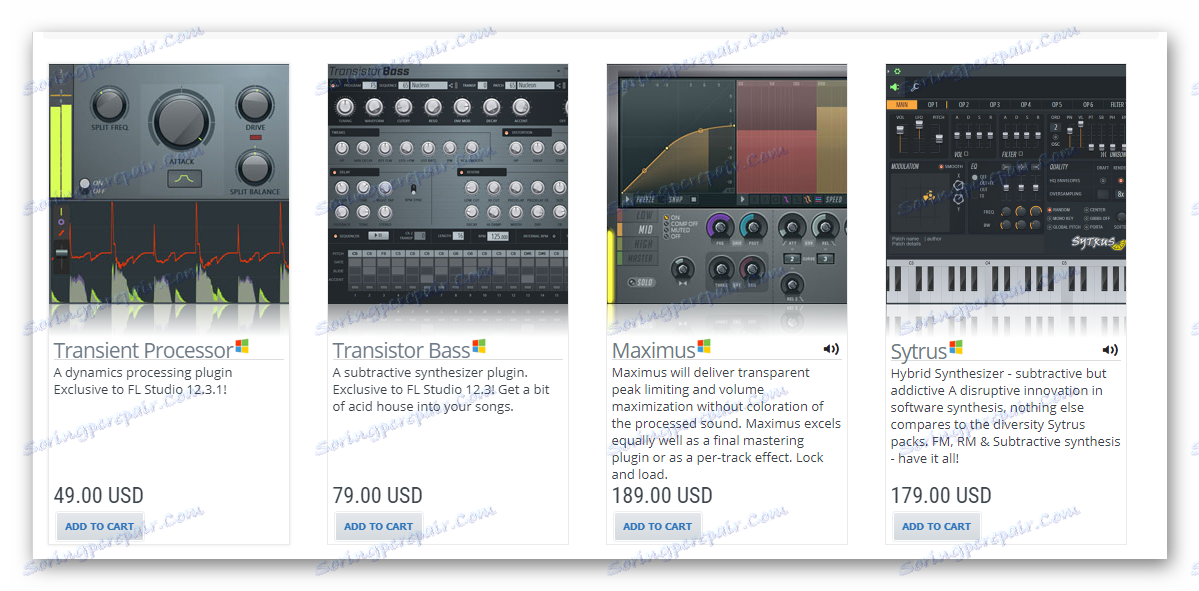
Práve nájdete softvér, ktorý potrebujete, kúpiť a prevziať, potom môžete pokračovať v konfigurácii programu pred inštaláciou doplnku.
Stiahnite si plug-iny pre FL Studio
Prednastavenie FL Studio
Všetky doplnky musia byť nainštalované v preddefinovanom priečinku, v ktorom bude umiestnený všetok nainštalovaný softvér. Pred určením takejto zložky dávajte pozor na skutočnosť, že niektorý ďalší softvér zaberá veľa priestoru a jeho inštalácia nie je vždy vhodná systémová oblasť pevný disk alebo typ akumulátora SSD , Vývojári sa o to postarali, takže si môžete vybrať miesto, kde budete inštalovať všetky doplnky. Prejdime k výberu tohto priečinka:
- Spustite FL Studio a prejdite na "Možnosti" - "Všeobecné nastavenia" .
- Na karte "Súbor" dávajte pozor na časť "Pluginy" , kde musíte vybrať priečinok, v ktorom budú umiestnené všetky doplnky.
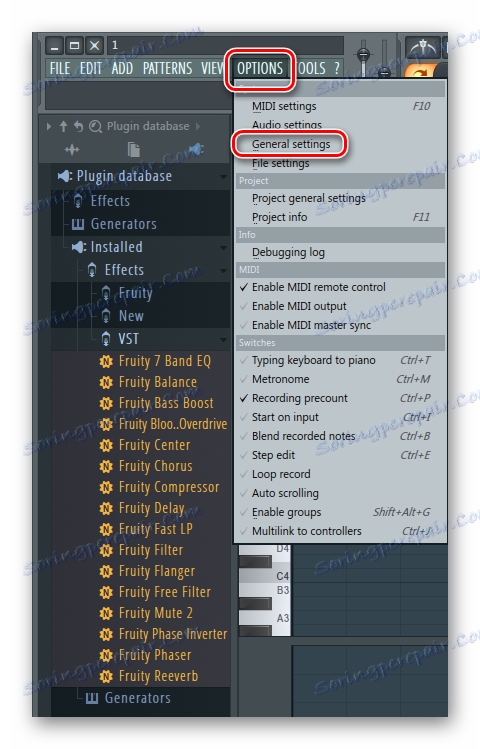
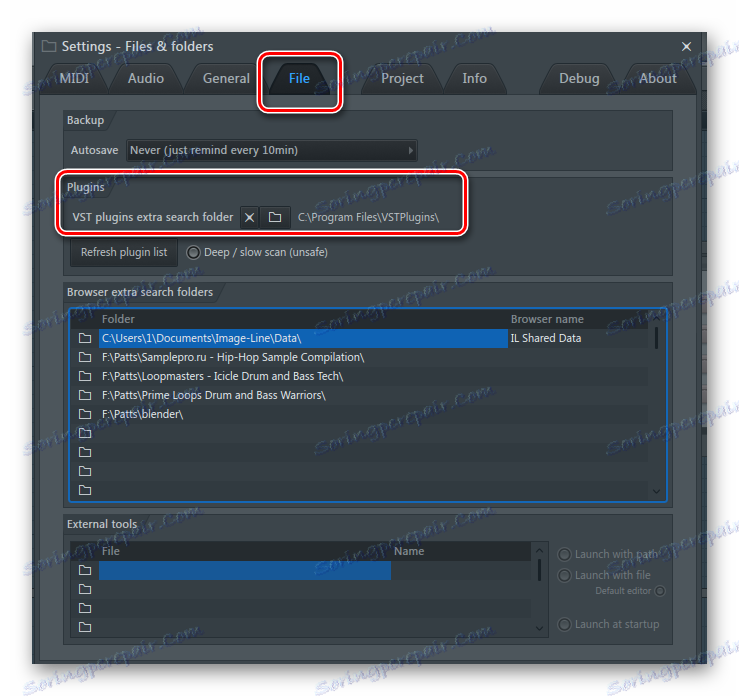
Po výbere priečinka môžete pokračovať v inštalácii.
Inštalácia doplnku
Po prevzatí máte archív alebo priečinok, kde je súbor s príponou .exe umiestnený v inštalačnom zariadení. Spustite ju a prejdite do inštalácie. Tento proces je takmer identický so všetkými doplnkami, v tom istom článku sa inštalácia uvažuje pomocou príkladu DCAMDynamics.
- Potvrďte licenčnú zmluvu a kliknite na tlačidlo "Ďalej" .
- Teraz, možno, jeden z najdôležitejších bodov inštalácie. Musíte vybrať priečinok, na ktorom bude plugin umiestnený. Vyberte ten istý priečinok, ktorý bol zadaný v predchádzajúcom kroku v programe FL Studio.
- Ďalej sa inštalácia vykoná a budete upozornení, keď skončí.
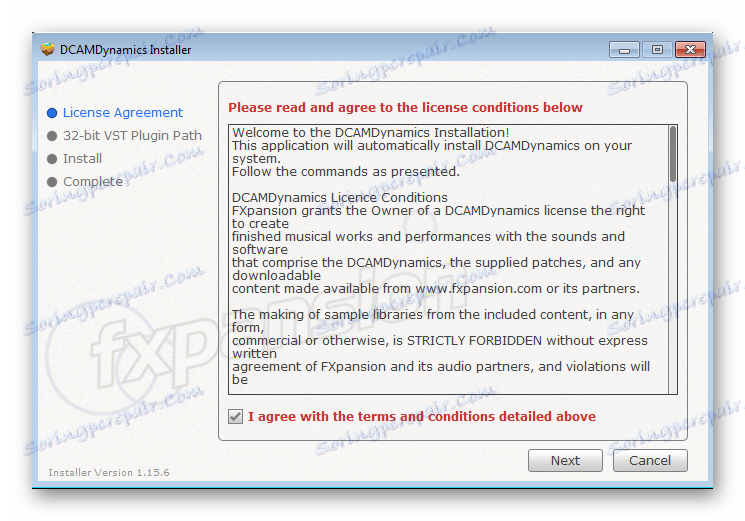
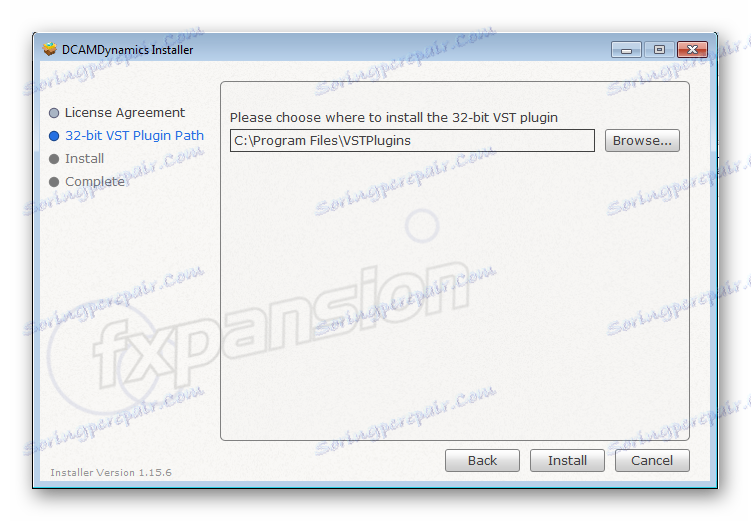
Prejdite k ďalšiemu kroku.
Pridanie doplnku
Teraz potrebujete program nájsť nové doplnky, ktoré ste práve nainštalovali. K tomu je potrebné aktualizovať. Stačí prejsť na možnosť "Možnosti" - "Všeobecné nastavenia" a vybrať kartu "Súbor" , kde musíte kliknúť na položku "Aktualizovať zoznam pluginov" .
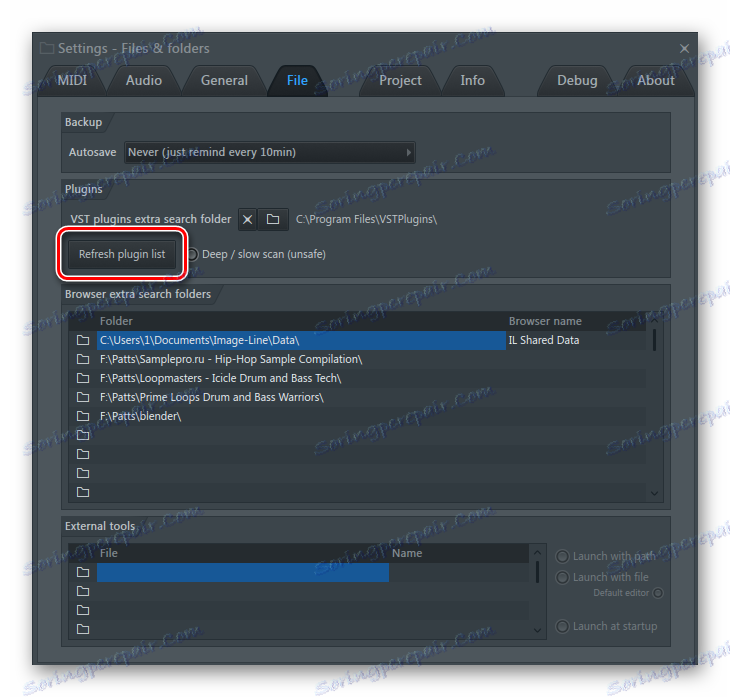
Zoznam bol aktualizovaný a v ňom nájdete práve nainštalovaný softvér. Ak to chcete urobiť, v ľavej ponuke kliknite na značku vidlice a prejdite na časť "Databáza pluginov" . Rozbaľte zoznam Inštalovaný a nájdite svoj plugin. Môžete vyhľadávať podľa mena alebo podľa farby nápisu. Najčastejšie po skenovaní sú novo objavené nové VSTs zvýraznené žltou farbou.
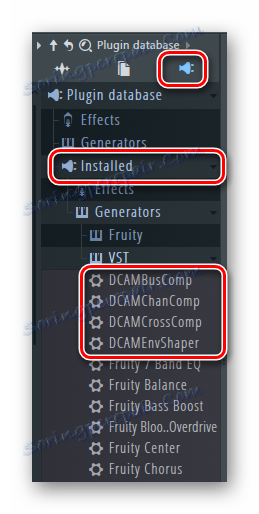
Keď ste presvedčení, že inštalácia bola vykonaná správne, musíte ju pripojiť do špeciálneho zoznamu, aby ste ho rýchlo pristupovali. Postupujte podľa jednoduchých krokov:
- Kliknite pravým tlačidlom myši na požadovaný VST a potom zvoľte "Open in new channel" .
- Teraz v menu vľavo, choďte do "Plugin databázy" - "Generátory" , kde uvidíte sekcie, na ktorých sú distribuované pluginy.
- Vyberte požadovaný oddiel, do ktorého chcete pridať softvér, a rozbaľte ho tak, aby sa stal aktívny. Potom v okne pluginu kliknite na šípku vľavo a vyberte možnosť "Pridať do databázy pluginov (vlajka v obľúbenom)" .
- Teraz uvidíte varovné okno. Uistite sa, že VST bude presne umiestnená v tejto sekcii a potvrďte svoje kroky.
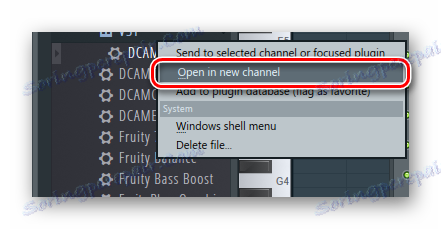
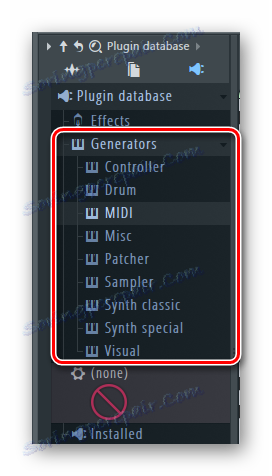
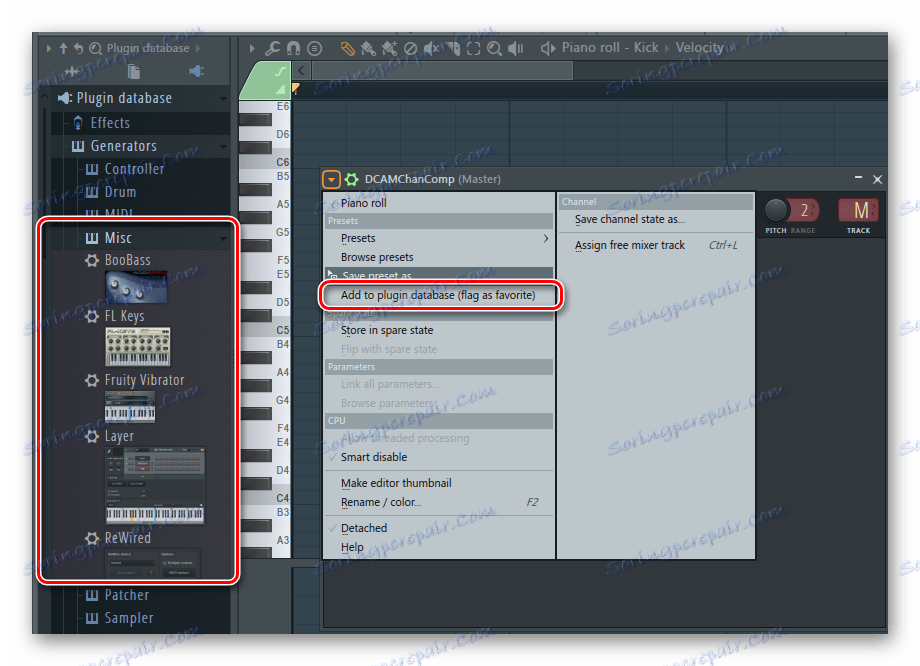
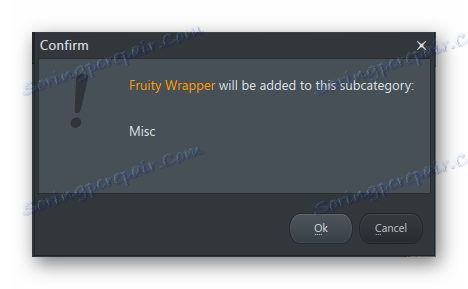
Teraz pri pridávaní nových doplnkov do zoznamu môžete vidieť ten, ktorý ste práve umiestnili. To značne zjednoduší a urýchli proces pridávania.
Tým sa dokončí proces inštalácie a pridávania. Novo stiahnutý softvér môžete použiť na vlastné účely. Venujte zvláštnu pozornosť triedeniu plug-inov, pretože sa stane, že sa stávajú čoraz viac a takéto rozdelenie vám pomôže, aby ste sa pri práci nezamieňali.